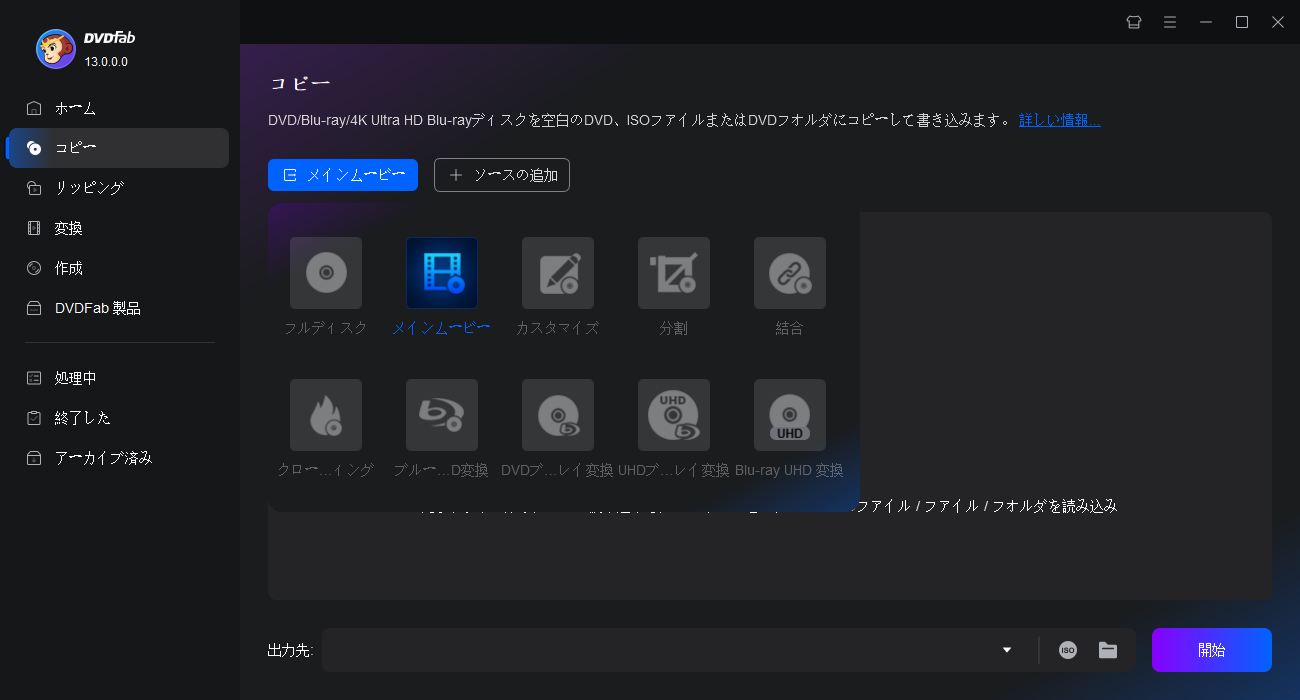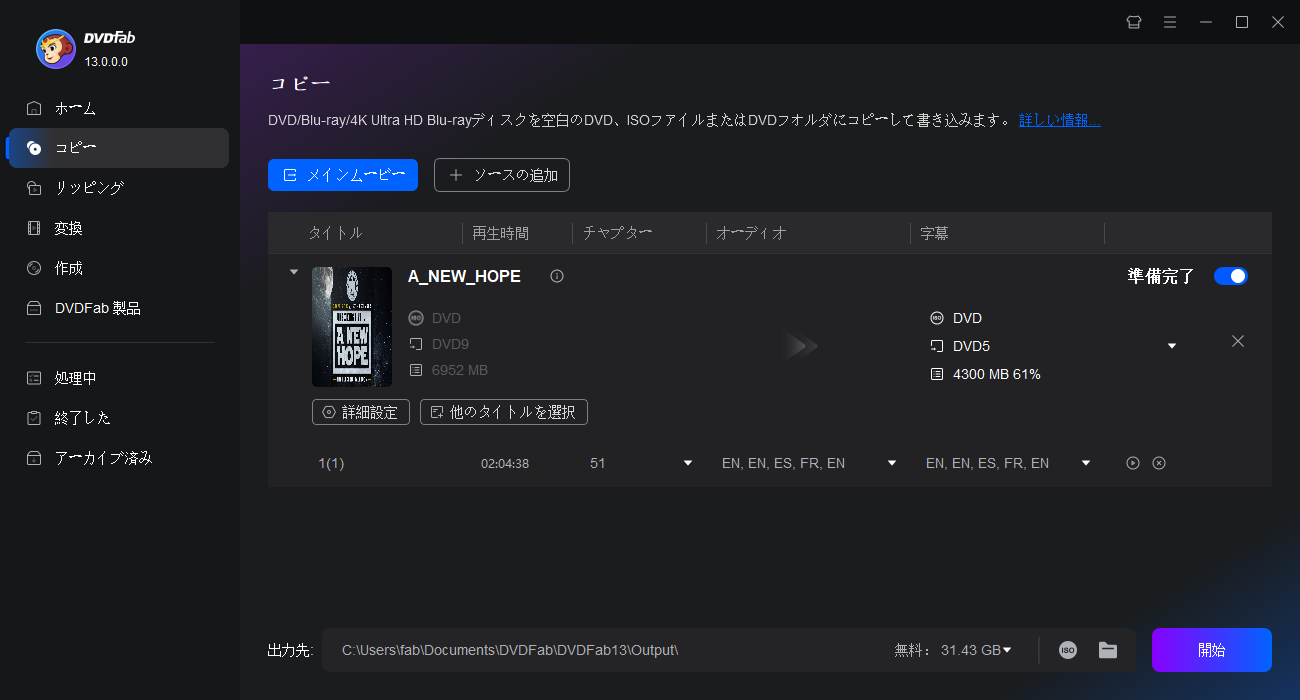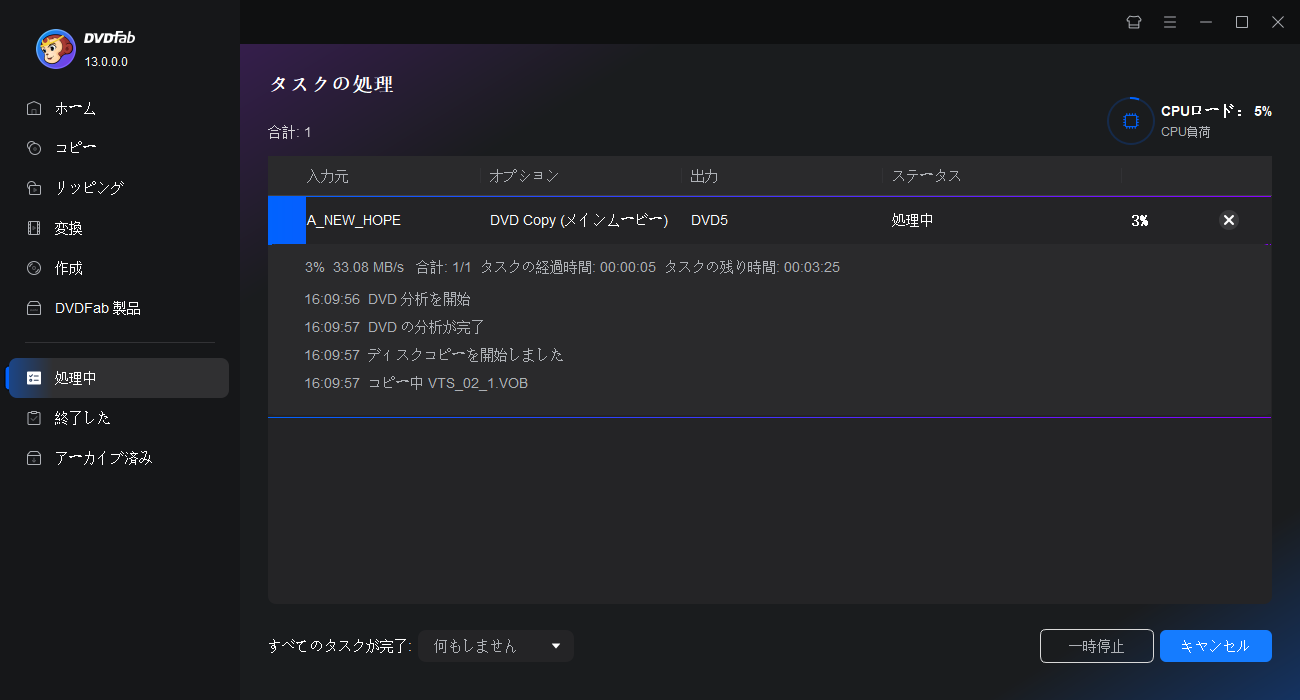オススメの記事

【無料&安全】最高のDVD コピーソフトオススメ!高速にDVDをコピーする方法も解説
市販やレンタルのDVDを無料でコピーできるソフトをお探しですか?本記事ではDVDコピーフリーソフトと高機能なDVDコピーソフトを併せて、その主な機能と特徴、メリットとデメリットを解説します。自分の目的や用途に合ったDVDコピーソフトを見つけてください。
黒川 金太 より - Nov 26, 2025
【2025最新】DVDコピーガード解除ソフト13選オススメ!無料で素早くコピーガードを解除!
暗号化されたDVDをハードディスクにコピー(保存)する手順を完全解説。 直接データをコピーできない市販DVDでも、「DVDFab DVD コピー」を使えば、CSSや最新のコピーガードを解除してISOファイルやフォルダ形式でPCに保存可能です。 この記事では、コピーガードの種類や仕組みを解説した上で、画質を落とさずにバックアップする具体的な操作フローを紹介します。
黒川 金太 より - Nov 13, 2025
【2025最新】パソコンでDVDからDVDにダビングする方法|無料ソフト 6選
結婚式や子供の成長記録、お気に入りの映画コレクションなど、大切な映像をDVDで保存している方は多いはずです。しかし、「DVDに焼いておけば一生安心」と思っていませんか?実は、一般家庭で保管されているDVDの寿命はわずか10年~20年程度と言われています。貴重な映像が消失してしまうのを防ぐためにも、ディスクが読み込めなくなる前に『データバックアップ(ISO化)』や『新しいディスクへのコピー(ダビング)』を行っておくことが非常に重要です。 そこで、本記事では、パソコンでDVDをダビングする方法について、詳しく解説します。
黒川 金太 より - Nov 26, 2025
【2025年最新版】安全で簡単にDVDをUSBメモリーにコピーする方法|コンビニではできない理由と対策
DVDをUSBにコピーする最も効率的な方法は、DVDFab DVD リッピングを使用して、ディスク内容をMP4やMKVなどのデジタル形式に変換することです。このツールは市販やレンタルのDVDもUSBメモリに保存可能なファイルへ変換できます。Windows 10(GeForce RTX 4060 Ti搭載)環境でのベンチマークテストでは、1時間50分(6.13GB)のDVD映画をわずか5分31秒でMP4へリッピング完了しており、ハードウェアアクセラレーションによって実時間の約50倍の処理速度を実現しています。
真田 莉亜 より - Nov 28, 2025
無料でDVDをパソコンに取り込む方法とおすすめソフト【2025年最新版】
DVDのコンテンツを1つにまとめ、誰かと共有したい、と思ったことはありませんか? そんな時はDVDをパソコンに取り込むのがおすすめです。DVDをパソコンに取り込むことで、二重バックアップの効果が期待できるほか、編集や共有が簡単に行なえるというメリットがあります。今回は、DVDをパソコンに取り込む操作方法やメリットを詳しく解説します。さらに取り込む際に便利なソフトも紹介するので、ぜひ最後までご覧ください。
黒川 金太 より - Nov 26, 2025
【2025最新】DVDFabの使い方!DVDコピー、リッピングと作成機能の使い方を詳しく解説
人気ソフトDVDFab13の使い方を知っていますか?本記事では、DVDFabコピーや無料版のDVDFab HD Decrypterを含み、DVDFabの使い方について簡単に説明します。最近登場したDVDFab13の設定を最適化することで、より高品質なコピーが実現できます。DVDコピーを検討している方や、DVDFabの使い方を知りたい方は、ぜひご参考ください。
真田 莉亜 より - Jul 9, 2025